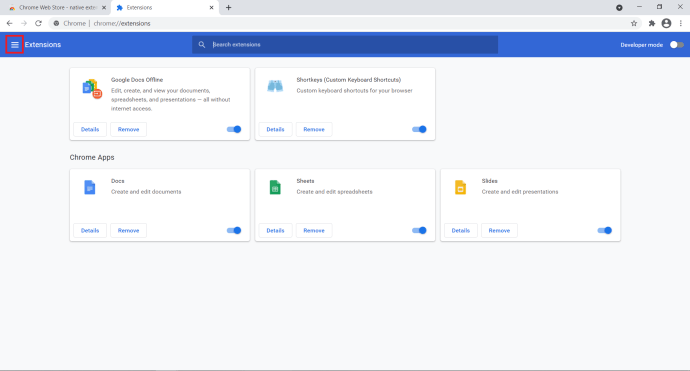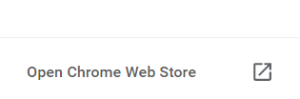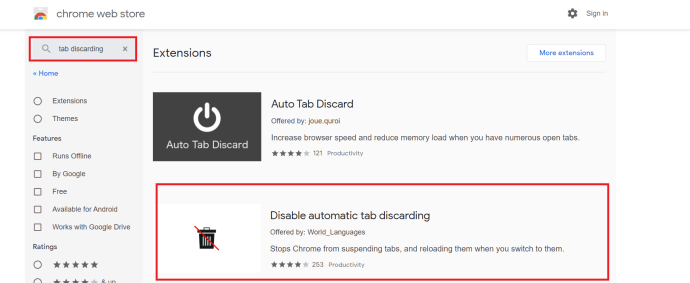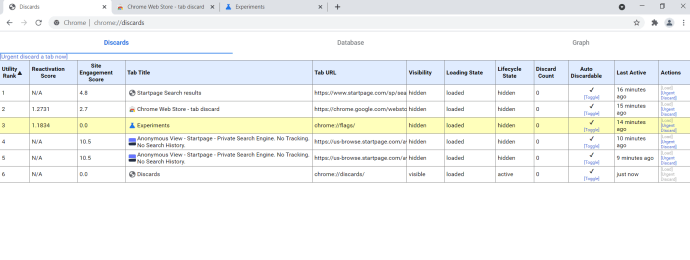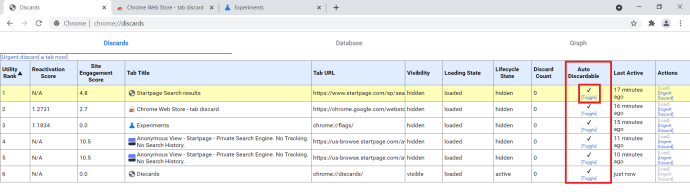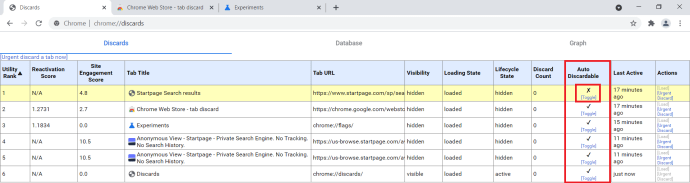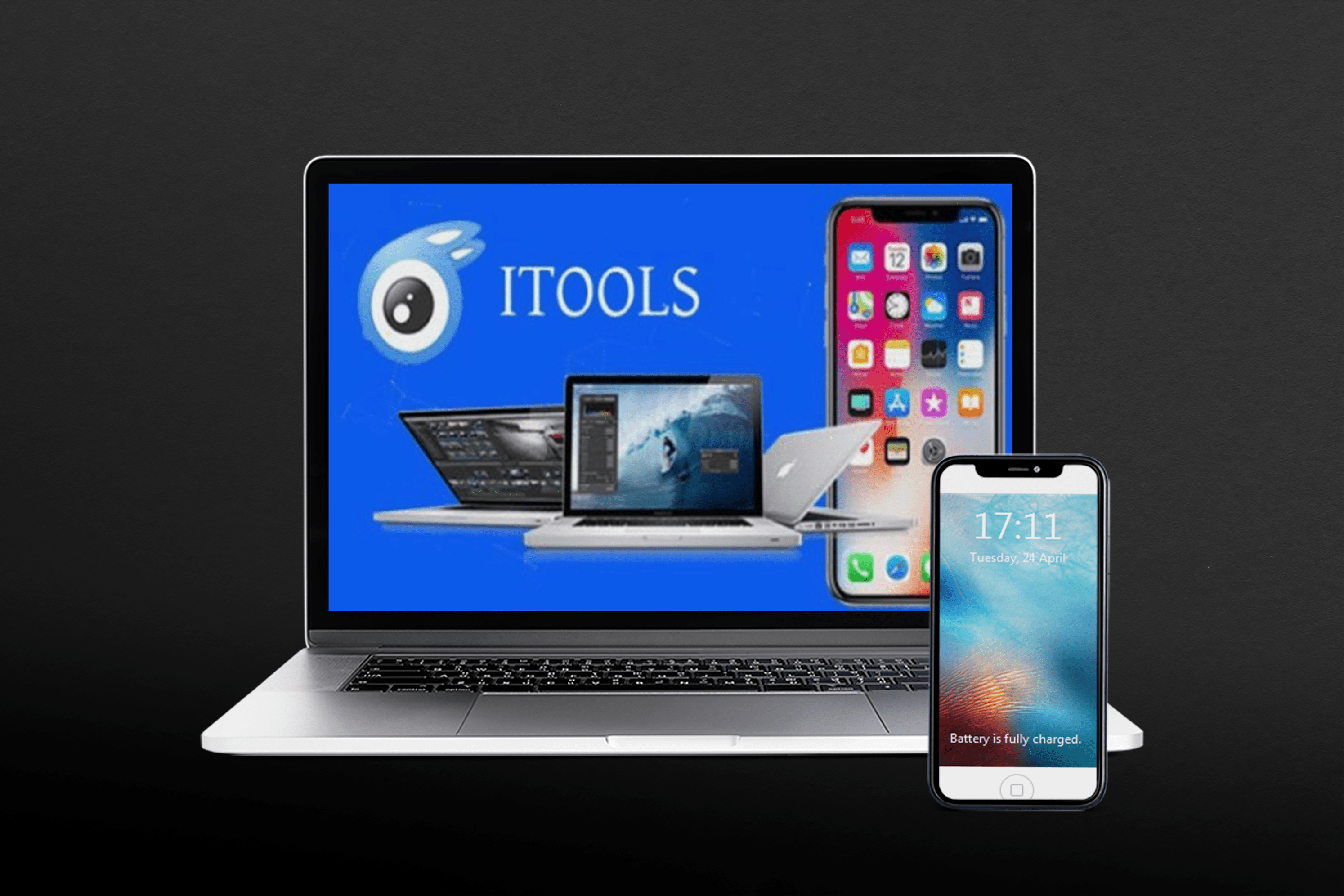Вкладки Chrome продолжают обновляться - что делать
Если вы проводите много времени в Интернете, вам может быть интересно, почему ваши вкладки Chrome продолжают обновляться и можно ли что-нибудь сделать, чтобы это остановить. Это раздражающее мерцание краем глаза действительно сводит некоторых людей с ума. Возможно, вы этого не знаете, но в Chrome есть собственная функция управления памятью, известная как «Отмена и перезагрузка вкладок», которая помогает приостанавливать неактивные вкладки, чтобы они не использовали слишком много ресурсов. Это работает вместе с процессами Chrome, чтобы попытаться уменьшить значительные накладные расходы, которые несет с собой браузер. Идея состоит в том, чтобы сэкономить как можно больше ресурсов для всех типов устройств. Chrome загрузит страницу, когда вы ее запросите, и сохранит ее в памяти. Если у вас много свободной оперативной памяти, она будет оставаться там до тех пор, пока она вам не понадобится. Если вы начинаете использовать свою оперативную память, вкладка переводится в «спящий режим», и память освобождается для использования в другом месте. Затем, когда вы хотите использовать эту конкретную вкладку, Chrome запрашивает новую страницу из Интернета, а не использует локальную страницу в памяти. Вот почему, если ваш Интернет выходит из строя, вы все равно можете увидеть последнее обновление страницы, если вы не обновляете его вручную.

Сохраняя оперативную память и уменьшая нагрузку на процессор, вы можете остановить обновление вкладок и значительно ускорить работу с Chrome. Независимо от того, используете ли вы новый ноутбук или старый компьютер с ограниченным объемом оперативной памяти, память может быть дефицитным ресурсом, который всегда востребован. Если вы используете много вкладок и загружаете память до предела, это может привести к тому, что много данных будет запрашиваться снова и снова. Хотя в большинстве случаев это вызывает незначительное раздражение, если вы заполняете онлайн-форму или пользуетесь корзиной покупок в интернет-магазине, это может действительно испортить ваш опыт просмотра. Итак, чтобы решить эту проблему, нам нужно взглянуть на то, как исправить наши отбрасывание вкладок и перезагрузку.

Отмена вкладки с расширением
К сожалению, параметр chrome: // flags / # automatic-tab-discarding устарел и удален из текущей версии экспериментальных функций, доступных для использования в браузере. Итак, единственный вариант - загрузить расширение Chrome, которое сделает всю работу за вас.
- Откройте новую вкладку Chrome, введите ‘хром: // расширения‘В строке поиска и нажмите Входить.
- Теперь нажмите на главное меню на странице расширения, это значок с тремя горизонтальными линиями рядом с Расширения.
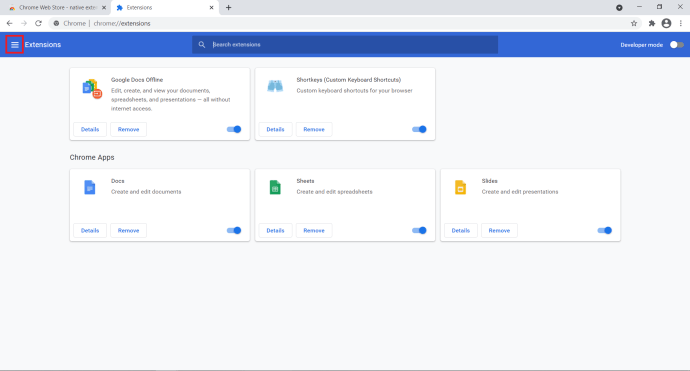
- Далее нажмите на Откройте Интернет-магазин Chrome в нижней части появившегося бокового окна. Вы также можете получить доступ к Google Chrome Store напрямую через URL-адрес, но неплохо иметь несколько вариантов на выбор.
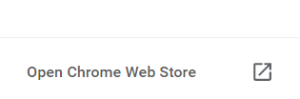
- Тип 'отбрасывание вкладки‘В строке поиска и затем выберите Отключить автоматическое удаление вкладок из списка расширений.
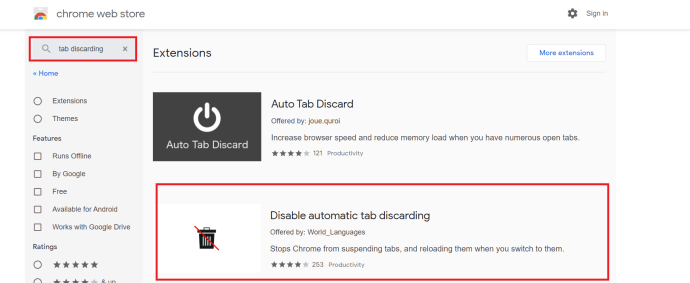
- Нажмите Добавить в Chrome чтобы установить расширение в свой браузер.
Это расширение будет выполнять описанный ниже процесс каждый раз при открытии нового браузера, но если вам не нравится устанавливать в свой браузер кучу сторонних приложений, продолжайте читать, чтобы увидеть, как этот процесс выполняется вручную.
Отключение функции автоматического отклонения на вкладке вручную
Если вы хотите узнать больше о Chrome и удалении вкладок, есть удобная страница, которая расскажет вам все об этом в Chrome, а также предоставляет способ отключить автоматическое обновление на неактивных вкладках в вашем браузере.
- Откройте новую вкладку Chrome.
- Вставить 'chrome: // отбрасывает’В строку поиска и нажмите Входить.
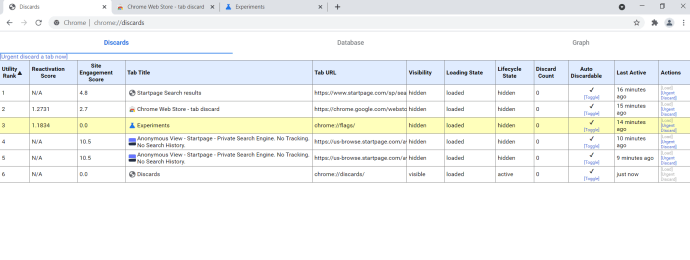
- Теперь найдите Автоматически отклоняется столбец и нажмите Переключить под флажком вкладки, на которой вы хотите отключить его.
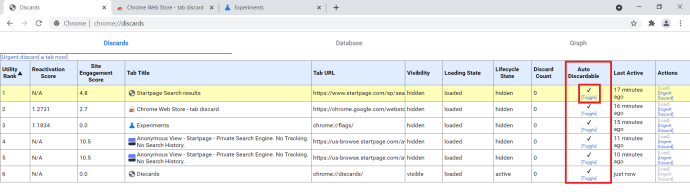
- Теперь вы должны увидеть Икс выше Переключать вариант для вкладки.
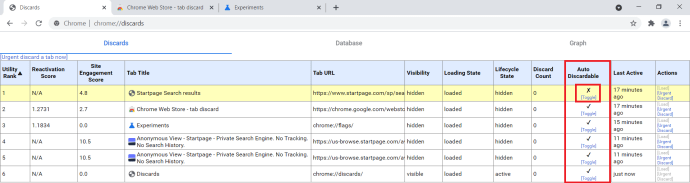
- Повторите этот процесс для любых других вкладок, которые вам нужны.
Примечание: Это не постоянный параметр, вам придется повторять этот процесс каждый раз, когда вы открываете новый браузер Chrome.
Если вы хотите отключить автоматическое удаление вкладок, и ваш компьютер начинает замедляться, вы можете закрыть некоторые вкладки или проверить эту страницу, чтобы узнать, какие вкладки были открыты в течение какого времени. Если вы выберете вкладку База данных на странице, вы даже сможете увидеть, сколько памяти использует каждая вкладка. Это может быть полезно, если вам нужно освободить оперативную память.
Просто найдите вкладку с наибольшим объемом памяти, перейдите в раздел «Отменить» и выберите для этой вкладки «Срочно удалить». Проверьте и посмотрите, помогло ли это вам. В противном случае промойте и повторяйте, пока ваше устройство не вернется в нормальное состояние.
Я буду честен и скажу, что подавляющему большинству пользователей следует оставить включенным автоматическое отключение вкладок на своих устройствах. Это особенно верно, если вы пользуетесь мобильным телефоном. Только если вы обнаружите, что задержка обновления действительно раздражает или вам нужно сократить количество килобайт из вашего тарифного плана, вам нужно возиться с этим. В противном случае, это одна из тех настроек, которую лучше оставить в покое.
Вы отключили автоматическое удаление вкладок? Делает ли это жизнь лучше? Расскажите нам свои мысли ниже!